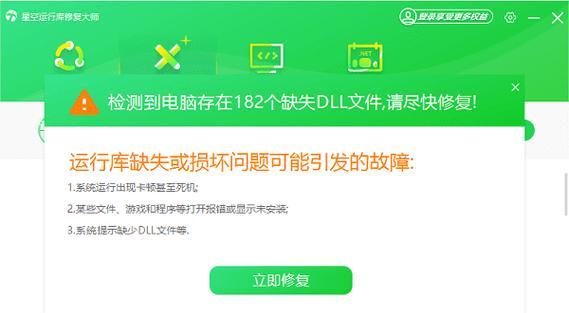在当今信息时代,网络已成为人们生活中不可或缺的一部分。而台式电脑作为一种重要的工具,我们常常需要通过本地连接来实现与其他设备的联网交流。那么如何在台式电脑上搭建高效、稳定的本地连接网络环境呢?本文将从多个方面为您详细介绍。
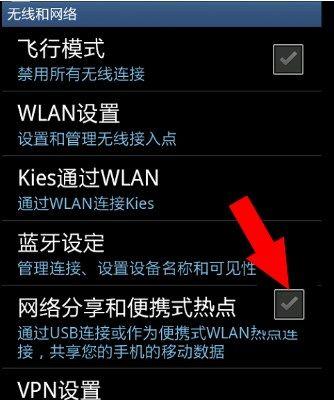
一、设置IP地址和子网掩码
1.为台式电脑设置静态IP地址
在控制面板中找到“网络和共享中心”,点击“更改适配器设置”,找到以太网连接并右键选择“属性”。在弹出窗口中选择“Internet协议版本4(TCP/IPv4)”,点击“属性”,选择“使用下列IP地址”,然后输入一个合适的IP地址和子网掩码。

2.设置正确的子网掩码
子网掩码用于标识本地网络的地址范围,通常与IP地址配合使用。在上述步骤中已经设置了IP地址,接下来需要设置正确的子网掩码。可以根据实际需要设置子网掩码,常见的子网掩码如“255.255.255.0”。
二、设置网关和DNS服务器
1.设置默认网关
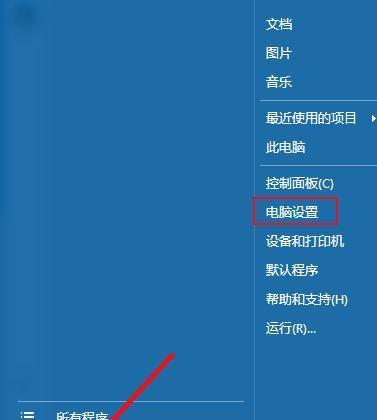
在上述步骤中,我们已经设置了IP地址和子网掩码,但如果没有设置默认网关,我们的台式电脑将无法与其他网络设备进行通信。在上述“Internet协议版本4(TCP/IPv4)”的属性设置中,点击“高级”,然后在“默认网关”一栏中输入正确的网关地址。
2.设置DNS服务器
DNS服务器用于将域名转换为IP地址,使我们能够通过域名访问互联网上的各种资源。在上述“Internet协议版本4(TCP/IPv4)”的属性设置中,在“首选DNS服务器”和“备用DNS服务器”一栏中输入正确的DNS服务器地址。
三、防火墙设置
1.开启适当的端口
在台式电脑上,我们常常需要开启某些端口来实现特定的网络功能。在防火墙设置中,点击“高级设置”,选择“入站规则”或“出站规则”,然后新增相应的规则来开启所需的端口。
2.添加例外程序
有时候,我们可能需要通过台式电脑访问一些需要特定端口的程序或服务。在防火墙设置中,点击“高级设置”,选择“入站规则”或“出站规则”,然后新增相应的规则来允许特定程序或服务的网络访问。
四、网络共享设置
1.设置共享文件夹
如果您希望在台式电脑和其他设备之间共享文件,可以设置共享文件夹。在资源管理器中,选择要共享的文件夹,右键点击并选择“属性”,然后在“共享”选项卡中点击“共享”按钮,按照向导进行设置。
2.设置访问权限
为了保护您的文件安全,您可以设置共享文件夹的访问权限。在上述设置共享文件夹的步骤中,点击“高级共享”,选择“权限”,然后根据需要添加或删除访问者的权限。
五、使用网络优化工具
1.安装网络优化软件
网络优化工具可以帮助我们提升网络连接速度和稳定性。您可以在网上搜索并下载一些网络优化软件,然后根据软件提供的指导进行安装和设置。
2.配置网络优化软件
安装完网络优化软件后,根据软件提供的指导进行配置。一般来说,您可以选择相应的网络连接类型,例如以太网、Wi-Fi等,然后根据软件的推荐设置进行调整。
六、更新网络驱动程序
网络驱动程序负责管理台式电脑的网络连接功能。如果您的网络连接有问题,可能是因为驱动程序过旧或有错误。您可以去台式电脑制造商的官方网站上查找最新的网络驱动程序,并进行下载和安装。
七、重启路由器和调制解调器
如果您的台式电脑无法通过本地连接上网,您可以尝试重启路由器和调制解调器。通常情况下,重启这些设备可以帮助解决一些常见的网络连接问题。
八、检查物理连接
确保台式电脑的网线正确连接到路由器或调制解调器的相应端口。有时候,一个松动的网线或坏掉的网线也会导致无法进行本地连接。
九、检查网络故障
如果您的台式电脑无法进行本地连接,可能是因为网络故障。您可以尝试使用其他设备进行本地连接,如果其他设备也无法连接,那么可能是网络提供商的问题,您可以联系他们进行咨询和修复。
十、使用网络故障排除工具
在Windows系统中,有一些内置的网络故障排除工具可以帮助我们快速定位和解决网络连接问题。您可以在“控制面板”中搜索“故障排除”,然后按照指示进行操作。
十一、升级网络设备
如果您的路由器、网卡或调制解调器老旧且功能有限,那么可能会影响您的网络连接质量。考虑到升级这些网络设备,可以获得更好的网络性能和稳定性。
十二、清理系统垃圾文件
系统中的垃圾文件可能会占用宝贵的磁盘空间,并且影响系统的运行效率。通过定期清理系统垃圾文件,可以帮助提高台式电脑的整体性能,包括网络连接速度。
十三、优化网络设置
除了使用网络优化工具外,您还可以通过手动优化网络设置来提升台式电脑的网络连接速度。例如,禁用不必要的网络服务和功能,限制后台网络应用程序的带宽使用等。
十四、注意安全防护
当您进行本地连接时,必须要注意安全防护。确保您的台式电脑上安装了可靠的防病毒软件和防火墙,定期更新病毒库和软件补丁,以保护您的系统和数据安全。
十五、
通过本文的介绍,我们了解了如何在台式电脑上进行本地连接实现网络联通。从设置IP地址和子网掩码、配置网关和DNS服务器,到防火墙设置、网络共享设置,再到使用网络优化工具和更新网络驱动程序,我们详细讲解了多个方面的内容。希望这些方法能够帮助您搭建一个高速、稳定的本地连接网络环境。